GA4の直帰率
Google Analytics 4では、直帰率は、「エンゲージメント率」の逆数です。エンゲージメント率が30%であれば、直帰率は70%です。
「探索」と「標準レポート」のカスタマイズ(後述)で使用できます。
GA4の「エンゲージメント率」とは、「エンゲージメントのあったセッション数」÷セッション数です。
「エンゲージメントのあったセッション」とは、以下の条件を満たすセッションです。
•10 秒以上継続したセッション
OR
•コンバージョン イベントが 1 件以上発生したセッション
OR
•閲覧(スクリーン ビューもしくはページビュー)または動画視聴が 2 件以上発生したセッション
公式ヘルプ:https://support.google.com/analytics/answer/12195621?hl=ja
GA4の直帰率、どこで利用できるか?
「探索」の指標
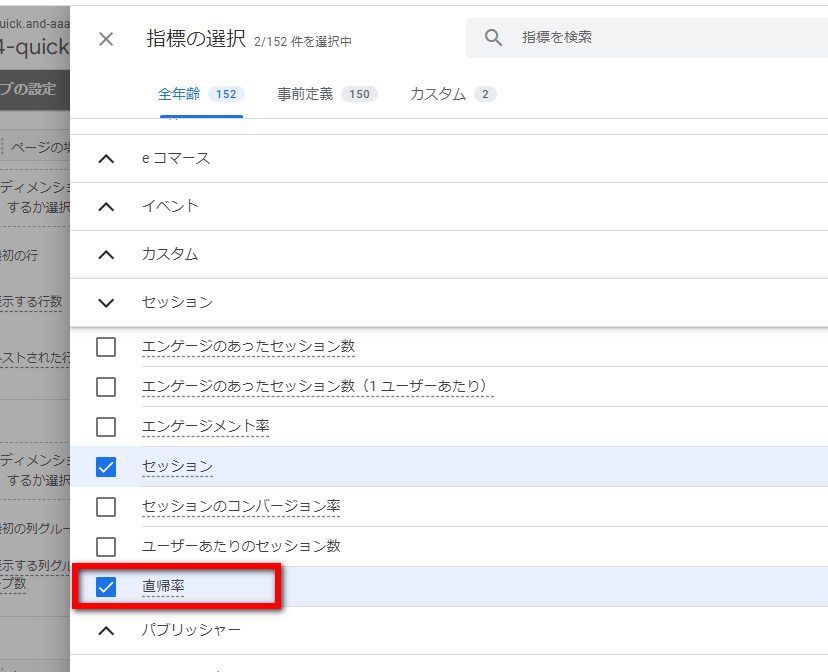
「探索」の「指標」で、「直帰率」が選択できます。
「標準レポート」の「ページとスクリーン」にレポートのカスタマイズで「直帰率」を追加する方法

ここからは、「標準レポート」の
レポート > ライフサイクル > エンゲージメント > 「ページとスクリーン」(上記の表です)
にレポートのカスタマイズで「直帰率」を追加する方法をご説明します。
【重要】「標準レポート」をカスタマイズする場合は、「上書き」ではなく「複製」にして、元のレポートは温存することをおすすめします(具体的な方法は後述)。例えば、チーム内の別のメンバーが標準レポートを使っている場合、「上書き」すると混乱が生じるためです。
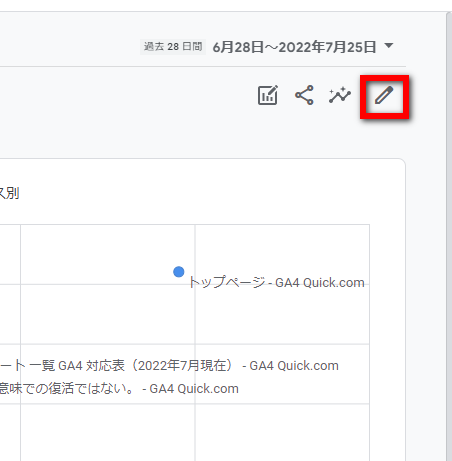
「レポートをカスタマイズ」のアイコンをクリック。
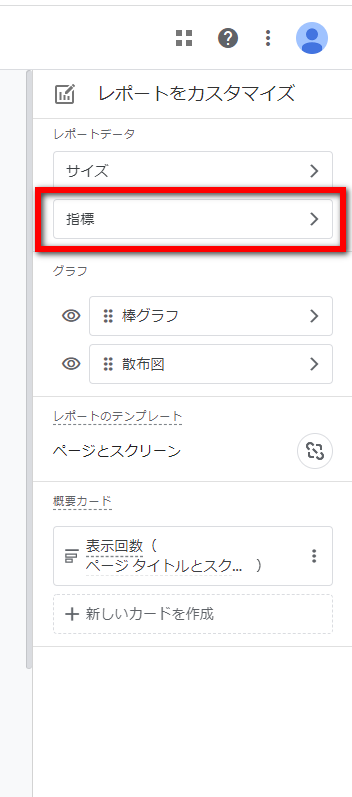
「指標」をクリック。

「+指標を追加」をクリック。
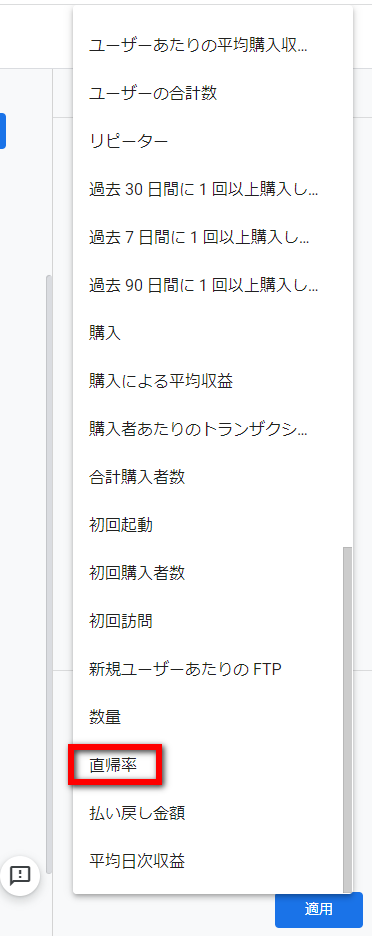
「直帰率」を選択。
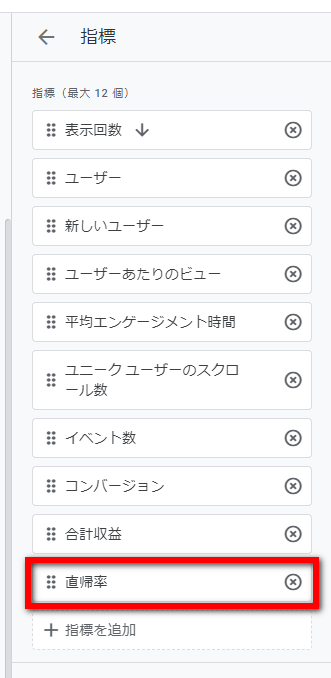
「直帰率」は、一番下に追加されますが、ドラッグ&ドロップで、位置を移動できます。上に置くほど、表の左側に表示されます。
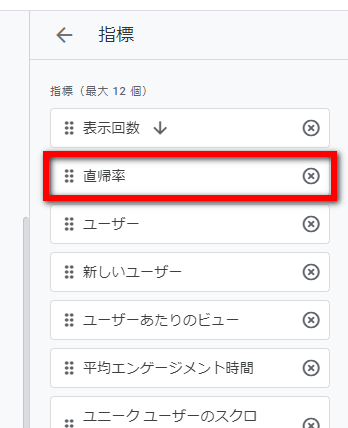
「直帰率」を上から二番目、すなわち、表の左から2番目の列に置いてみました。
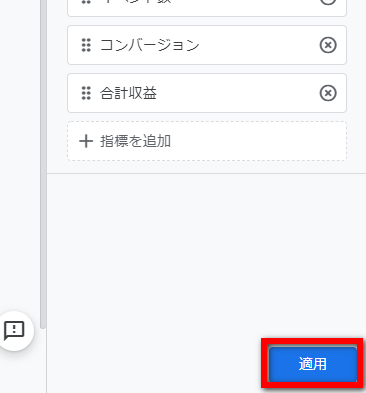
位置が決まったら、「適用」をクリックします。
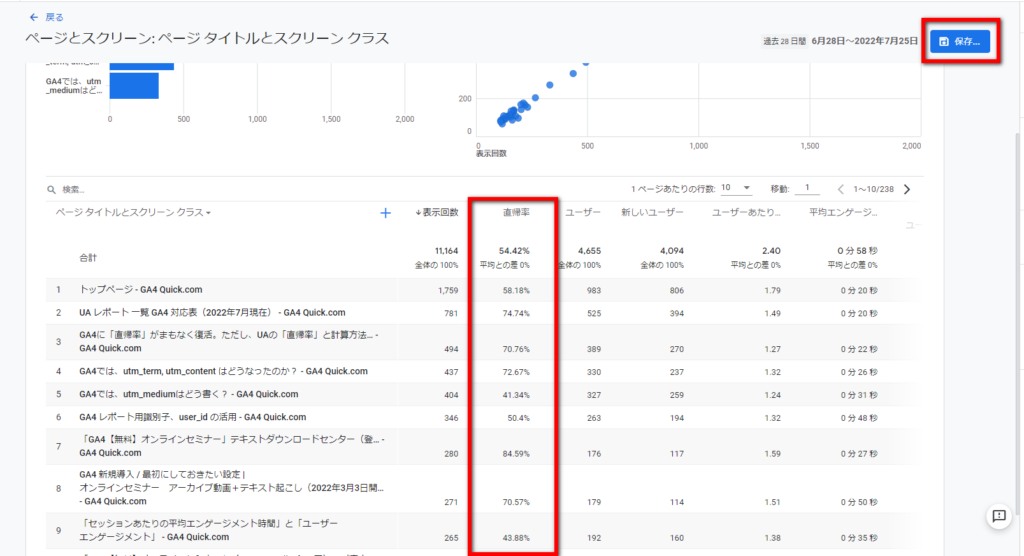
「直帰率」が表示されました。右上の「保存」をクリックします。
「保存」に際しては、下記の【重要】をご一読ください。
【重要】下記のキャプチャーをご注目ください。
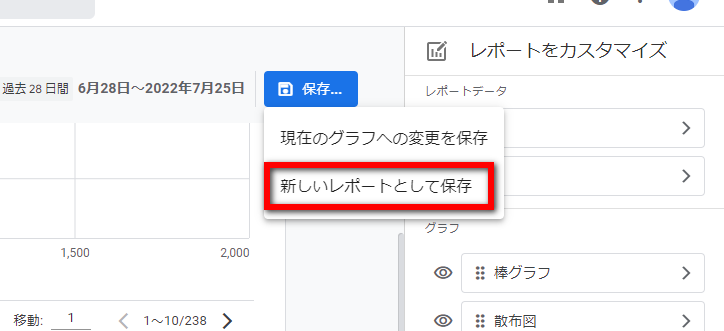
- 「現在のグラフへの変更を保存」=上書き
- 「新しいレポートとして保存」=名前を付けて新たに保存
再度のご案内となりますが、「標準レポート」をカスタマイズする場合は、「現在のグラフへの変更を保存ではなく「新しいレポートとして保存」にして、元のレポートは温存することをおすすめします。例えば、チーム内の別のメンバーが標準レポートを使っている場合、「上書き」すると混乱が生じるためです。
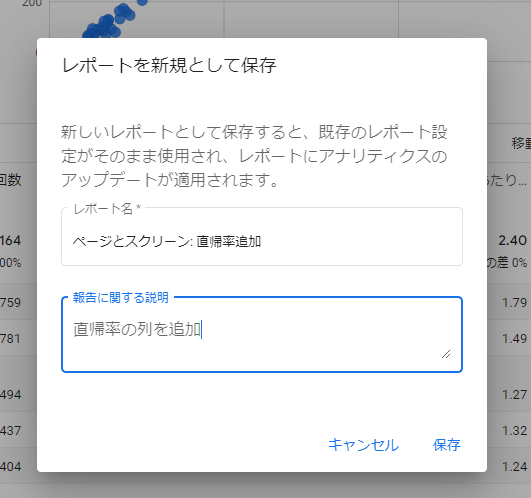
「新しいレポートとし保存」を選択し、レポート名を入力して保存します。
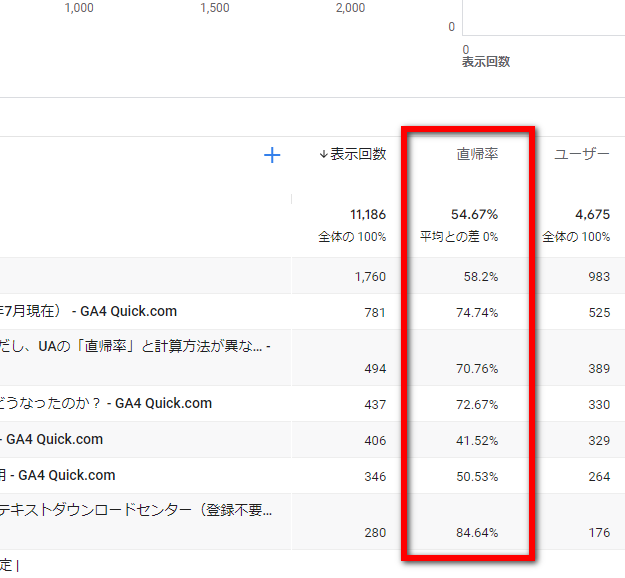
これで、直帰率が追加されました。
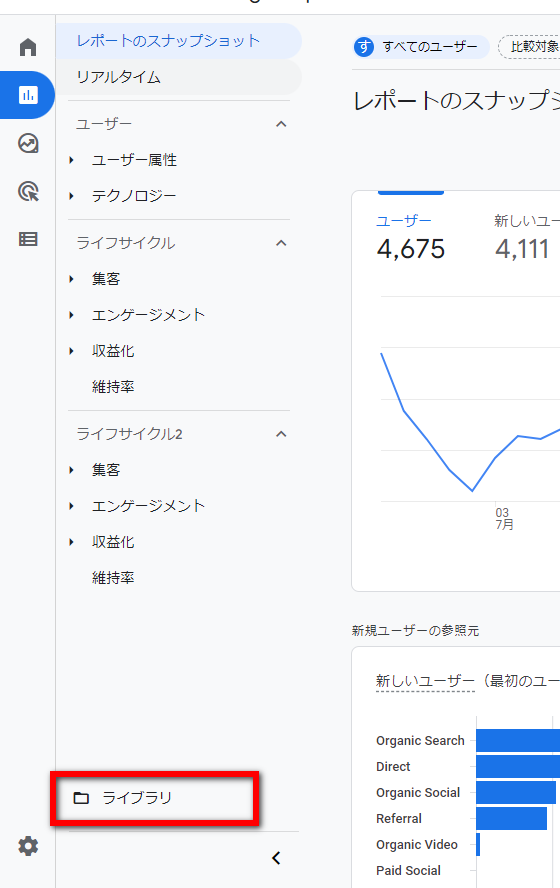
新しく作成したレポートは、「ライブラリ」の中に入っています。そのままでは左サイドメニューに表示されませんので、メニューに表示されるようにする方法をご説明します。(「ライブラリ」の編集権限が必要です。)
「ライブラリ」をクリックします。
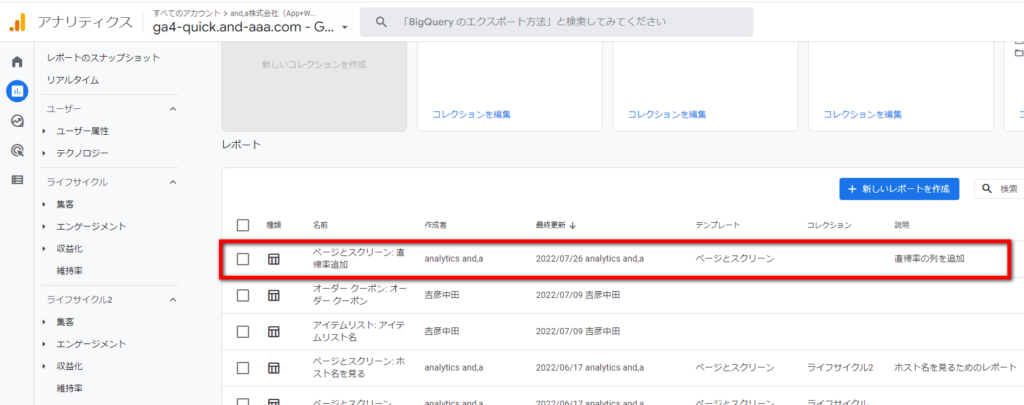
先程保存したレポートが一番上に表示されています。
このレポートを左サイドメニューに表示させるためには、左サイドメニュー「コレクション」に追加する必要があります。「コレクション」とは、左サイドメニューに見えている「ユーザー」「ライフサイクル」という“レポートのまとまりの単位”を指します。
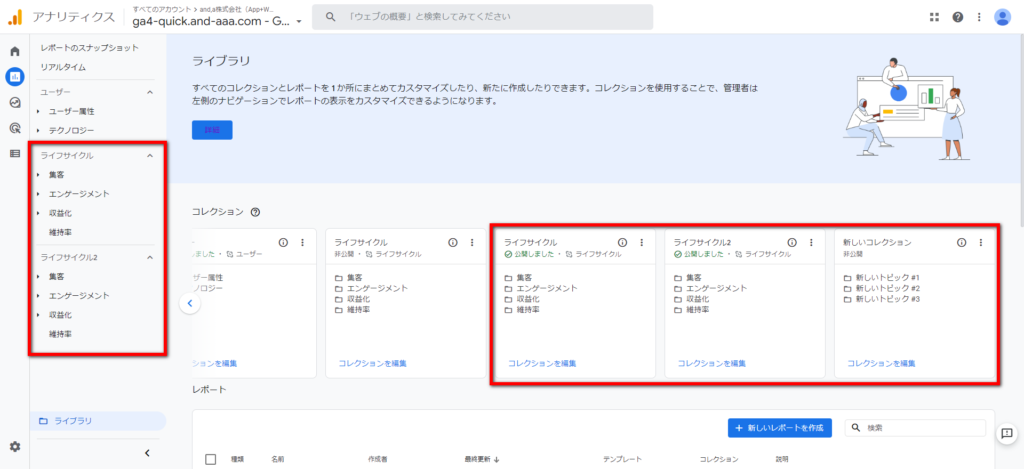
「ライフサイクル」に新しいレポートを追加してもいいのですが、チームのメンバーが「ライフサイクル」を使用中の場合、追加すると混乱する可能性があります。「コレクション」である「ライフサイクル」を編集するよりも「新しいコレクション」を作成して、「ライフサイクル2」(名称は自由)を作成し、その「ライフサイクル2」にレポートを追加すれば、業務で「ライフサイクル」を使っているユーザーを混乱させることはありません。
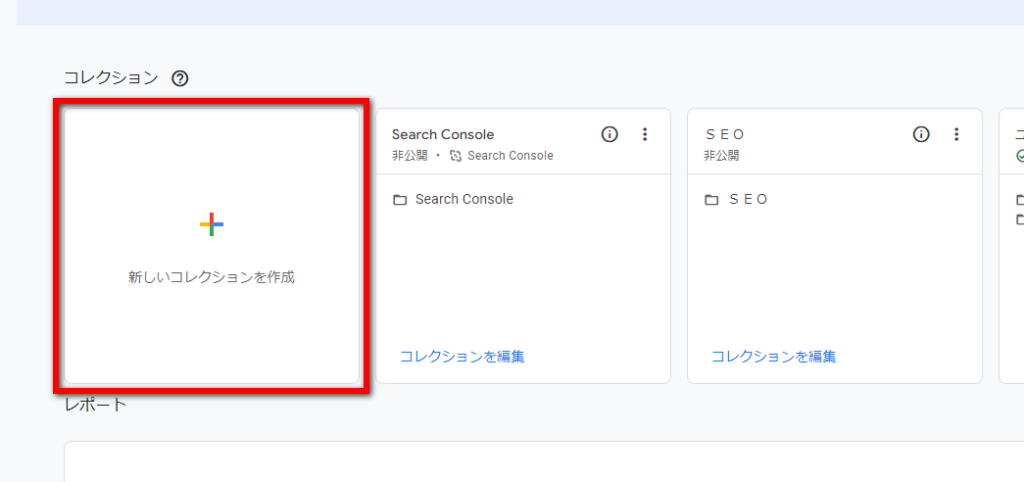
「新しいコレクションを作成」をクリックすることで、新しいコレクションを作成します。
ここでは、予め追加してある「ライフサイクル2」に先程作成した新しいレポートを追加する例をご説明します。
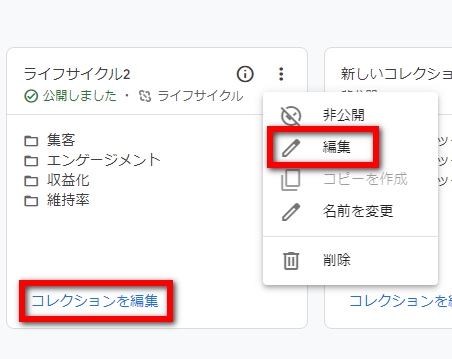
点3つのアイコンをクリックして「編集」を選択するか、「コレクションを編集」をクリックします。

先程作成したレポートを、左側のメニューエリアに、ドラッグ&ドロップします。追加したら、「保存」をクリックします。
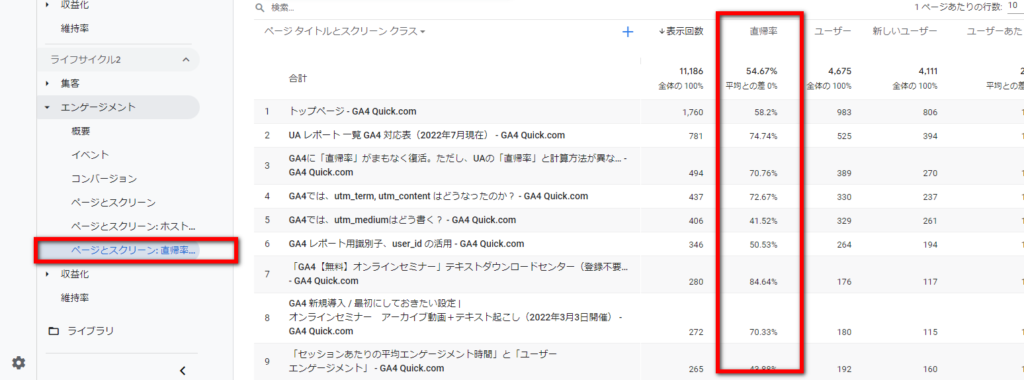
「直帰率」の列を追加したレポートを左サイドメニューから呼び出すことができるようになりました。
UAの直帰率 vs GA4の直帰率
| 指標 | UA | GA4 |
| 直帰率 | ページとのインタラクションがなかった単一ページセッションの割合。直帰されたセッションの継続時間は0秒です。たとえば、ユーザーがWebサイトにアクセスし、ウェブサイトのコンテンツを数分間閲覧したが、リンクをクリックしたり、インタラクションイベントとして記録されているイベントをトリガーしたりせずに離れた場合、セッションは直帰としてカウントされます。 | エンゲージメントが無かったセッションの割合。たとえば、ユーザーがWebサイトにアクセスし、ウェブサイトのコンテンツを10秒未満閲覧してから離れた場合、セッションは直帰としてカウントされます。 |
| エンゲージメント率 | 該当なし | エンゲージメントがあったセッションの割合。エンゲージメントがあったセッションとは、10秒以上続いたセッション orコンバージョンイベントがあったセッション or 2ページビュー以上、または2スクリーンビュー以上あったセッション。 |
情報ソース:
Bounce rate
In Google Analytics 4, Bounce rate is the percentage of sessions that were not engaged sessions. In other words, Bounce rate is the inverse of Engagement rate, which is the number of engaged sessions divided by the total number of sessions in a specified time period.
Bounce rate is available in Explorations and Reporting Customization.
Bounce rate is calculated in Google Analytics 4 in a different way from how it’s calculated in Universal Analytics. To learn more about how the calculations are different between Universal
Analytics and Google Analytics 4, see [UA→GA4] Comparing metrics: Google Analytics 4 vs Universal Analytics.
情報ソース:
Bounce rate vs Engagement rate
| Metric | UA | GA4 |
| Bounce rate | Percentage of single page sessions in which there was no interaction with the page. A bounced session has a duration of 0 seconds. For example, if a user visits your website and reviews content on your homepage for several minutes, but leaves without clicking on any links or triggering any events being recorded as interaction events, then the session will count as a bounce. | Percentage of sessions that were not engaged sessions. For example, if a user visits your website, reviews content on your homepage for a few seconds, and then leaves, then the session will count as a bounce. |
| Engagement rate | N/A | Percentage of Engaged Sessions. Engaged Sessions is the number of sessions that lasted longer than 10 seconds, had a conversion event, or had at least 2 pageviews or screenviews. |


コメント